在现代社会中,随着移动设备的普及,我们经常需要将笔记本电脑设置为WiFi热点,以便其他设备如手机、平板等能够接入互联网。创建WiFi热点不仅方便,而且在没有无线路由器的情况下尤为实用。下面,我们就从多个维度来探讨如何在笔记本电脑上创建WiFi热点。
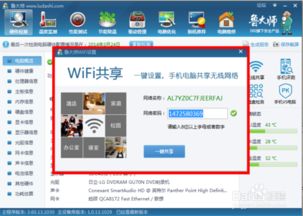
一种简单且常见的方法是使用第三方WiFi发射软件,如猎豹WiFi、360WiFi等。这些软件利用电脑的无线网卡作为热点,发送WiFi信号,从而实现其他电子产品的网络访问。

1. 下载并安装软件:
首先,你需要从官方网站或可信的软件平台下载并安装这些WiFi发射软件。安装过程通常非常简单,只需按照提示进行即可。
2. 设置WiFi名称和密码:
安装完成后,打开软件,你会看到一个设置WiFi名称和密码的界面。设置一个易于识别和记忆的名称,以及一个强密码,以确保网络安全。
3. 启用热点:
设置完成后,点击“启用”按钮,软件会自动将你的电脑设置为WiFi热点。此时,其他设备就可以搜索并连接到这个WiFi热点了。
Windows操作系统本身也提供了创建WiFi热点的功能,可以通过控制面板或命令提示符来实现。
1. 打开网络和共享中心:
首先,打开控制面板,找到并点击“网络和共享中心”。
2. 设置新的网络连接:
在左侧菜单中,找到并点击“设置新的网络连接或网络”。
3. 选择无线临时网络:
在打开的窗口中,拉动滚动条到最下方,选择“设置无线临时(计算机到计算机)网络”。
4. 配置网络:
根据提示,配置网络名称、安全类型(建议选择WEP或WPA2)和安全密钥。记住勾选“保存这个网络”,以便下次使用。
5. 共享网络连接:
在“网络和共享中心”中,找到并点击“更改适配器设置”。右键点击本地连接,选择“属性”,在“共享”选项卡中,勾选“允许其他网络用户通过此计算机的Internet连接来连接”,并选择刚才创建的无线网络连接。
6. 启动热点:
至此,WiFi热点已经设置完成。你可以在其他设备上搜索并连接到这个热点,输入设置的密码即可。
Windows 10提供了更简洁的方法来创建WiFi热点。
1. 打开命令提示符:
按下Windows键,输入“cmd”,并以管理员身份运行命令提示符。
2. 设置WiFi热点:
在命令提示符中输入以下命令:
```shell
netsh wlan set hostednetwork mode=allow ssid=你的热点名称 key=你的密码
```
替换`你的热点名称`和`你的密码`为你想要使用的名称和密码。
3. 启动WiFi热点:
输入以下命令来启动热点:
```shell
netsh wlan start hostednetwork
```
4. 共享网络连接:
打开“网络和Internet设置”,在“更改适配器选项”中找到当前的网络连接,右键选择“属性”。在“共享”选项卡中,勾选“允许其他网络用户通过此计算机的Internet连接来连接”,并选择刚才创建的WiFi连接。
虽然本文的主题是如何在笔记本电脑上创建WiFi热点,但使用无线路由器也是一种非常有效的方法,尤其是当你不希望每次都需要打开电脑来提供网络时。
1. 购买无线路由器:
首先,你需要在网上购买一台无线路由器。
2. 连接网线:
将网线插入无线路由器的WAN口。
3. 设置路由器:
打开浏览器,输入路由器的IP地址(通常可以在路由器底部找到),进入网关设置页面。根据提示,设置WiFi名称、密码以及联网方式等。
4. 连接设备:
设置完成后,用手机或平板等电子设备搜索并连接指定的WiFi名称即可。
在创建WiFi热点时,有几个注意事项需要牢记:
1. 网络安全:
确保网络的安全性非常重要。建议使用强密码,并选择WPA2或更高的安全协议,以防止未经授权的访问。
2. 网络速度:
网络共享可能会导致速度下降。为了保持网络稳定,建议限制连接的设备数量。
3. 电源管理:
在电量不足时,连接电源以确保设备性能稳定。长时间使用热点功能会消耗大量电量,因此请确保设备有足够的电量或连接电源。
4. 设备兼容性:
不同的设备和操作系统可能具有不同的设置方法。请根据你的设备和操作系统选择适合的方法。
创建WiFi热点不仅方便而且实用,尤其是在没有现成路由器的情况下。通过第三方WiFi发射软件、Windows内置功能或使用无线路由器,我们可以轻松地将笔记本电脑设置为WiFi热点,供其他设备接入互联网。在使用过程中,我们需要注意网络安全、网络速度、电源管理和设备兼容性等问题,以确保网络的稳定和安全。希望这篇文章能够帮助你在笔记本电脑上成功创建WiFi热点,享受便捷的无线网络生活。
51.86M流浪阿拉伯人
31.68M火柴人vs像素战斗
97.63M豆豆消消乐
46.39M坍塌世界手游
69.98M转盘抽签器app
419.46M闪乱神乐RUN
126.76M万能搜题
60.51M智慧服务软件v2.8.0
19.90Mpexels安卓中文版
89.34M伴印
本站所有软件来自互联网,版权归原著所有。如有侵权,敬请来信告知 ,我们将及时删除。 琼ICP备2023003481号-5